Editace a mazání 2D položek
Tato kapitola popisuje způsoby změn 2D položek. Popis výběru položek je popsán v kapitole Výběr položek 2D.
Jsou dva způsoby ovládání. Můžete si vybrat příkaz, a pak vybrat objekty, které chcete upravit. Nebo si můžete vybrat objekty, a pak vybrat příkaz. Také si můžete vybrat objekt nebo objekty, pak stiskem pravým tlačítkem myši na prázdné místo a vybrat příkaz z pop-up menu (nebo v případě jen jednoho objektu rovnou kliknout pravým tlačítkem myši na objekt).
Mazání
Mazání položek - MPO, Ctrl + D |
Vymaže vybrané 2D položky.
Změna obrysu položek
Ořezání 2D položky - ORE |
U vybraných položek odřízne jejich část podle zadané hranice (vymaže část položky).
Vytržení segmentu - VSG |
Na vybrané položce odstraní její část, zadanou mezi dvěma body (hranicemi).
Natažení k hranici - NAT |
Čára přerušení - PRE |
Na vybrané čáře vytvoří značky částečného řezu na zadané pozici.
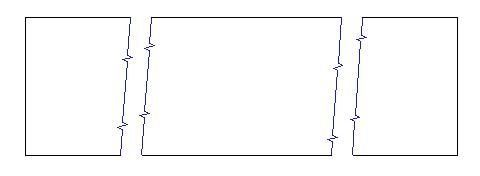
Příklad použití čáry přerušení
Celá kružnice - CKR |
Z vybraného oblouku vytvoří celou kružnici.
Editace spline - ESP |
Změní tvar nebo vlastnosti spline. U vybrané spline se zobrazí její řídící body, které lze kurzorem vlečením přemisťovat. Konečný tvar křivky se potvrdí klávesou Enter nebo pravým tlačítkem myši.
Změna délky úsečky - ZDU |
Provede změnu délky úsečky na novou hodnotu, případně protáhne/posune další vybrané objekty.
Změna poloměru - ZKR |
Provede změnu poloměru oblouku nebo kružnice. V případě zaoblených hran změní zaoblení. Můžete vybrat více kružnic a zaobleni pro hromadnou změnu.
Vytváření rohu, sražení nebo zaoblení
Tyto funkce je možné použít mezi položkami typu čára, oblouk nebo NURBS křivkou, a vytvářet jejich spojení. Funkce se provede na dvou vybraných položkách. Je-li možné přiblížit kurzor k oběma položkám najednou a zobrazí se pod kurzorem značka šipky, pak stiskem levého tlačítka myši se vyberou obě položky najednou. Výsledek však může být ovlivněn způsobem výběru (možnost nezkrácení některé položky u postupného výběru).
Výběr rohů, sražení nebo zaoblení v jednom kroku
Namísto výběru určitého příkazu (například klepnutím na příslušnou ikonu) můžete stisknout a podržet klávesu Shift a přesunout kurzor nad rohy nebo křížení 2D položek. Kdykoli se objeví symbol ve tvaru písmene V, můžete kliknout pravým tlačítkem myši a potom vybrat nabídku z menu rohu, srážení nebo zaoblení.
Některé situace neumožňují všechny tři možnosti. Pokud jste již vybrali funkci (například zaoblení), můžete po dokončení každého kroku pokračovat ve výběru rohů (k zaoblení), dokud nezvolíte jiný příkaz nebo stisknete klávesu ESC.
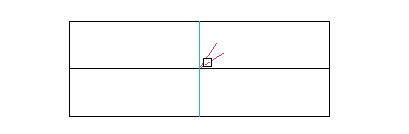
Výběr položek k zaoblení
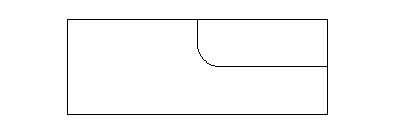
Výsledek zaoblení položek
Tvorba rohu - ROH |
Vybrané položky budou ořezány nebo nataženy tak, aby spolu vytvořily roh.
Srážení hrany - SHR, Ctrl + R |
Na dvou vybraných čárách vytvoří sražení podle zadaných hodnot.
Zaoblení hrany - ZHR, Ctrl + F |
Na dvou vybraných položkách typu čára nebo oblouk vytvoří zaoblení podle zadaných hodnot.
Rozklad 2D položek
Rozbití 2D položky - ROZ |
Tato funkce rozloží složené 2D položky na jednoduché. Položky se rozkládají následně:
- Lomená čára na jednotlivé segmenty
- Křivky na čáry, oblouky nebo spline
- Šipka na čáry
- Šrafy na čáry
- Osy na čáry
- Kóty na čáry, šipky, kružnice a texty
- Texty na jednotlivé řádky textu
- Symboly na položky, z nichž jsou vytvořeny
- Bloky na položky, z nichž jsou vytvořeny - blok složený z bloků se rozloží na jednotlivé bloky
Dělení bodem - DBO |
Rozdělí čáru, spline nebo oblouk na dvě samostatné položky v zadaném bodě.
Dělení hranicí - DHR |
Rozdělí čáru, spline nebo oblouk na dvě samostatné položky v místě zadaném hranicí (průsečík položek).
Editace textu
Editace textu - ETX |
U vybraného textu umožní jeho přepsání včetně změny vlastností textu.
Změní vlastnosti textu - ATX |
U všech vybraných textů změní jejich vlastnosti, volitelné parametry textu, referenční bod nebo font.
Zarovnání textu - ZTX |
Zarovná vybrané řádky textu ke zvolené hranici vlevo, vpravo nebo doprostřed.
Šířka textu - STX |
U vybraného řádku textu nastaví novou šířku. Nový text se přizpůsobí mezi dva definované okraje.
Posun textu - PTX |
Vybrané řádky textu posune o zadaný počet řádků nahoru nebo dolů.
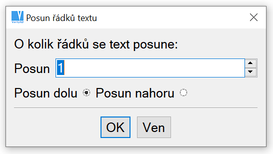
Dialogový panel posunu textu
Rozbití fontu - RBF |
Rozbije text v dokumentu na jednoduché čáry. Obrys fontu z jednoduchých čar je použitelný pro vytažení profilu do 3D. Je doporučeno používat True type fonty. Po rozbití textu je možné převádět kontury jednotlivých písmenek do 3D (zapnutí zadávání referenčního bodu usnadní vkládání jednotlivých písmenek ve 3D) - u starších verzí VariCADu. Nyní mohou být 3D textové objekty vytvořeny příkazy souvisejícími s extruzí fontů - viz 3D text